Win7怎么用指令查看电脑配置 win7查看电脑配置的图文教程
发布时间:2017-03-20 17:22:14作者:知识屋
Win7怎么用指令查看电脑配置 win7查看电脑配置的图文教程 电脑的配置关乎着电脑的运行速度,因此当我们去电脑城买电脑的时候,常常会先看它的配置,但是不少用户只知道用第三方软件来看配置,却不知道怎么用电脑自身的指令来看配置,那么Win7怎么用指令查看电脑配置呢?不知道的朋友赶紧来看看小编整理的Win7用指令查看电脑配置方法吧!
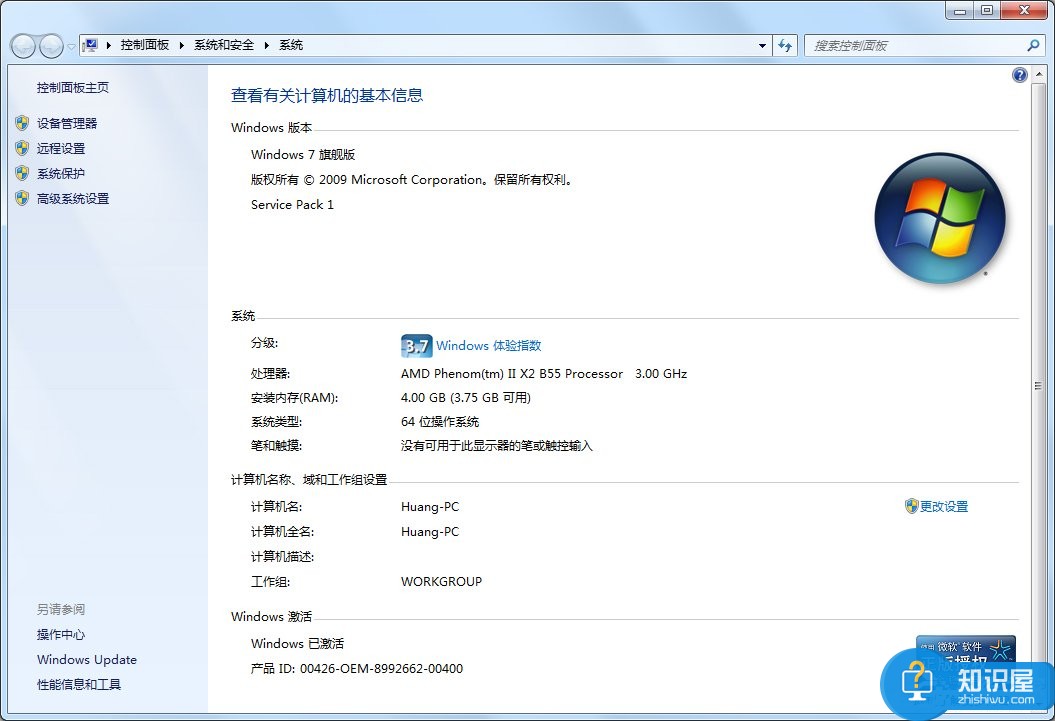
方法/步骤:
1、打开电脑左下角【开始菜单】,在列表中找到【运行】选项。
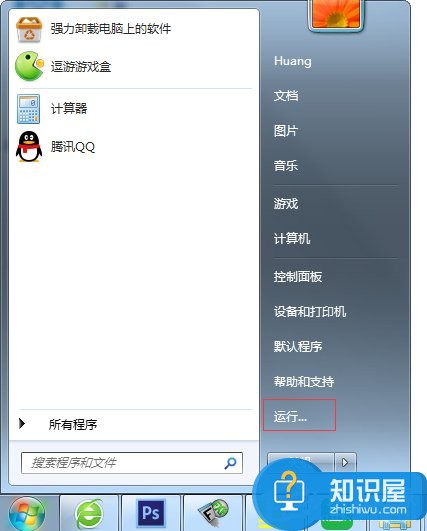
2、点击打开【运行】栏目,在文本框里输入【dxdiag】命令,然后点击确定。
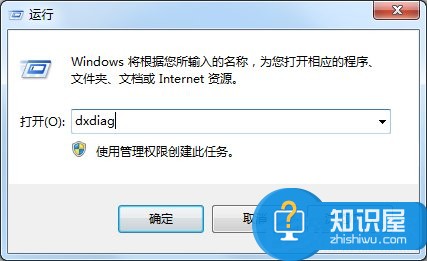
3、此时会弹出一个DirectX诊断工具对话框,提示我们是否希望检查,点击确定即可。
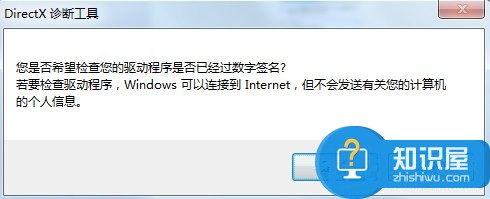
4、进入诊断工具,我们可以清楚的看到自己电脑的各项配置参数,比如内存,显卡,系统等等信息。
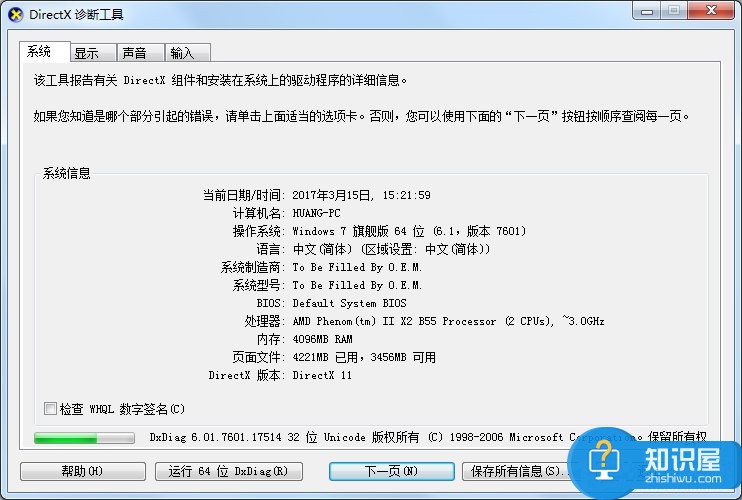
5、点击上方菜单栏中的显示还可以查看各个硬件的详细信息,以及驱动安装情况。
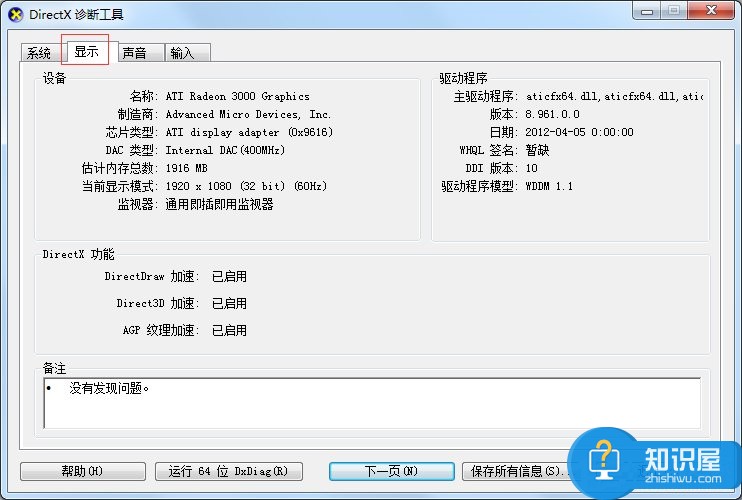
6、点击上方的【输入】选项,还可以查看当前的USB设备详细信息,以及使用情况。
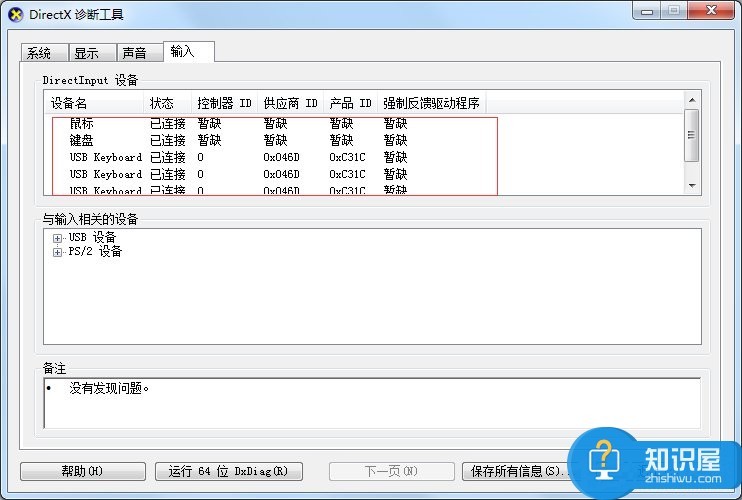
7、点击右下方的【保存信息】还可以将我们的配置信息,保存为文本的格式。
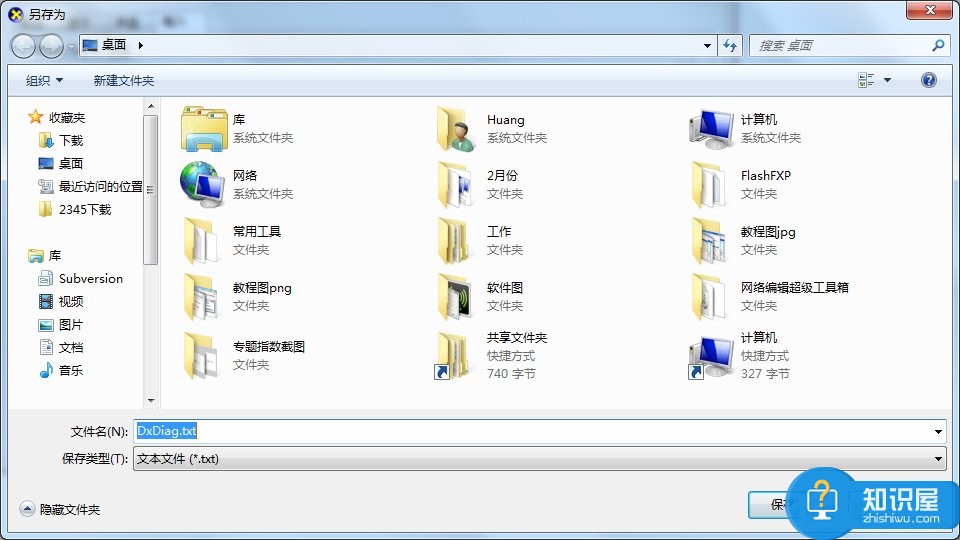
以上就是Win7用指令查看电脑配置的方法了,方法很简单,我们只需要打开“运行”,之后在“运行”里面输入“dxdiag”指令,最后在弹出来的框中我们就能看到电脑配置了。
知识阅读
-

华为G7锁屏动画设置方法
-
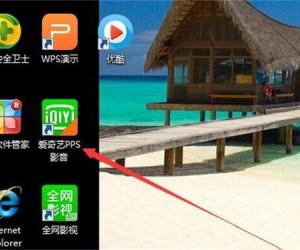
爱奇艺影音怎么设置定时关机关闭功能 爱奇艺影音设置定时关机关闭功能的方法
-

水印相机怎么修改时间?
-

win8系统如何进bios系统方法步骤 Windows8系统怎样进入Bios设置
-

USBMON如何解除U盘保护?U盘写保护移除方法
-
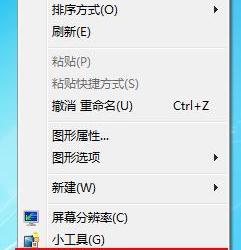
怎样设定win7电脑桌面背景自动更换 win7系统如何设置自动更换桌面背景
-

苹果iPhoneSE相机连拍方法
-
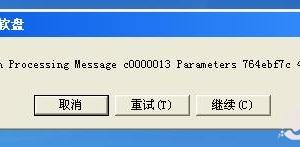
腾讯电脑管家插入U盘后提示Windows没有软盘怎么办 腾讯电脑管家插入U盘后提示Windows没有软盘解决办法
-

启动win7电脑时提示硬件配置文件的解决方法 Win7提示硬件配置文件怎么解决
-
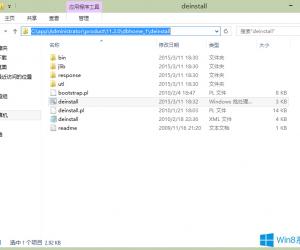
Win8卸载Oracle11g数据库的方法 Win8怎么卸载Oracle11g数据库操作技巧
软件推荐
更多 >-
1
 一寸照片的尺寸是多少像素?一寸照片规格排版教程
一寸照片的尺寸是多少像素?一寸照片规格排版教程2016-05-30
-
2
新浪秒拍视频怎么下载?秒拍视频下载的方法教程
-
3
监控怎么安装?网络监控摄像头安装图文教程
-
4
电脑待机时间怎么设置 电脑没多久就进入待机状态
-
5
农行网银K宝密码忘了怎么办?农行网银K宝密码忘了的解决方法
-
6
手机淘宝怎么修改评价 手机淘宝修改评价方法
-
7
支付宝钱包、微信和手机QQ红包怎么用?为手机充话费、淘宝购物、买电影票
-
8
不认识的字怎么查,教你怎样查不认识的字
-
9
如何用QQ音乐下载歌到内存卡里面
-
10
2015年度哪款浏览器好用? 2015年上半年浏览器评测排行榜!








































